PC Tutorials
Cómo perdió Intel el mercado móvil, parte 2: el auge y el abandono del átomo

Actualización (6/1/2020) : el siguiente artículo puede haber sido escrito en 2016, pero aún se destaca como una autopsia de lo que salió mal con los esfuerzos móviles de Intel, con una omisión muy importante. En 2016, no sabíamos que Qualcomm había estado aplicando implacablemente los términos de licencia y compra que hacían imposible para los fabricantes ofrecer dispositivos móviles basados en Intel. Recuerdo que me preguntaba por qué Intel no pudo encontrar una sola compañía estadounidense para producir un teléfono alrededor de su plataforma de hardware por amor o dinero cuando el Xolo X900 original se comparó lo suficientemente bien con un iPhone actual.
Intel aún cometió una serie de errores con Atom, como se analiza en este artículo, pero el hecho de que Qualcomm tuviera un dominio en el mercado detrás de escena obviamente tuvo un impacto en el tipo de éxito que Intel lograría.
Realmente me gustó el dispositivo Xolo X900 que probé hace tantos años, y las tabletas Bay Trail que tenía alrededor de 2013 eran excelentes dispositivos. Los esfuerzos móviles de Atom siempre seguirán siendo un atractivo potencial.
Historia original a continuación.
En la Parte 1 de esta serie de dos partes, discutimos la diferencia entre los modelos de fundición de Intel y TSMC y cómo estas diferencias hicieron extremadamente difícil para Intel competir en dispositivos móviles. En la Parte 2 exploraremos las decisiones específicas que tomó Intel, el surgimiento y el abandono de Atom, y por qué la tecnología de fundición superior de la compañía no fue suficiente para conquistar el mercado.
La explicación común de por qué Intel perdió el mercado móvil es que sus procesadores móviles x86 consumían demasiada potencia o no eran lo suficientemente potentes en comparación con sus homólogos ARM. La decisión de Intel de vender su división ARM y su línea de procesadores XScale en 2006 ha sido ampliamente ridiculizada como un error crítico. Es una explicación simple de sentido común con un solo defecto: confunde los síntomas con la causa.
Las luchas de Intel en el mercado móvil no comenzaron con Medfield, Moorestown, o incluso la decisión de vender su negocio ARM y la división de chips XScale hace diez años. Como EETimes informó en 2006:
Cambie las “comunicaciones” a dispositivos móviles, ajuste la cantidad de empleados despedidos y ese párrafo podría haberse escrito hoy. Los problemas de Intel en dispositivos móviles no son nuevos; Santa Clara ha estado luchando por ingresar a nuevos mercados durante casi 20 años. Otros artículos de 2006 enfatizan que las ventas de XScale habían sido bastante bajas, al igual que los ingresos de la división de redes y comunicaciones de Intel.
Desde la perspectiva de Intel, vender XScale tenía sentido. La creación de un negocio de procesadores móviles en torno a los núcleos ARM habría limitado la capacidad de Intel de aprovechar su propia IP y experiencia en la fabricación x86, al tiempo que reduciría sus ganancias (Intel habría debido regalías importantes a ARM si tal diseño alguna vez se hiciera popular). Atom ya estaba en pleno desarrollo en 2006 e Intel decidió apostar por su propia experiencia en hardware y habilidades de desarrollo de software.
Contrariamente a la creencia popular, Intel no se sorprendió por completo con el auge de los teléfonos inteligentes o la popularidad de los dispositivos pequeños conectados a Internet. El desarrollo del átomo comenzó en 2004; El núcleo Silverthorne que Intel debutó en 2008 tenía un TDP de solo 2-3W en un momento en que la mayoría de los procesadores Core 2 Duo móviles estaban atascados en un territorio de 35W.
La mayoría de la gente recuerda a Atom como el chip que lanzó mil netbooks, pero ese no era el plan original de Intel. La compañía pensó que las nettops y netbooks serían un nicho de mercado para Atom, no la plataforma principal del chip. Se suponía que Atom y sus sucesores lanzarían una armada de dispositivos de Internet móvil, conocidos como MID.

Los dispositivos como el Gigabyte MID M528, que se muestra arriba, parecen irremediablemente pintorescos hoy, pero Intel estaba pensando claramente en el futuro de la informática móvil. La compañía imaginó un ecosistema de netbooks y MID impulsados por su propia arquitectura x86 personalizada, un objetivo que la prensa denominó “x86 en todas partes”.
Hubo claramente ejecutivos en Intel que entendieron cuán crítico sería el móvil para el futuro a largo plazo de la compañía y presionaron por un posicionamiento agresivo y rampas de productos. Desafortunadamente, esos esfuerzos fueron obstaculizados por otros que estaban preocupados por el impacto que Atom y los dispositivos de bajo costo que supuestamente permitiría tendrían en el negocio principal de Intel. Se suponía que los MID y los netbooks posteriores eran dispositivos básicos y de bajo costo, útiles como máquinas secundarias y para tareas básicas, pero no más.
La actitud de Intel posterior al lanzamiento hacia Atom se resume mejor como negligencia benigna. Si bien el chip pasó por varias revisiones para integrar componentes y reducir costos, Intel se negó a comprometer los recursos que habrían convertido a Atom en el mejor jugador de su clase en el mercado móvil. De 2008 a 2013, Intel lanzó una versión de costo reducido de su arquitectura Nehalem, el encogimiento de troqueles Westmere de 32 nm, una nueva arquitectura con gráficos integrados (Sandy Bridge), una plataforma entusiasta de alta gama (Sandy Bridge-E), un nuevo 22 nm CPU con tecnología FinFET (Ivy Bridge), otra actualización arquitectónica (Haswell) y una plataforma entusiasta de segunda generación (Ivy Bridge-E). Son dos cadencias de tick-tock completas para el gran negocio de Intel, mientras que Atom ni siquiera dio el salto a 32 nm hasta 2012. Su única actualización arquitectónica hasta la fecha llegó en 2013, justo después del lanzamiento de Ivy Bridge-E.
A pesar de estar inicialmente privados de recursos, los chips Atom de 32 nm eran competitivos en el mercado móvil de rango medio. Con Medfield, Intel parecía haber dado un giro, pero los diseños de la compañía generalmente no lograron encontrar mucha tracción en el mercado. Solo la estrategia de contra-ingresos de Intel le ganó a la compañía una importante participación en el mercado de tabletas, y esas ganancias solo se mantuvieron a través de fuertes pérdidas financieras.
Atom no era el problema: Atom era la solución que Intel no tenía las agallas para perseguir.
Intel no logró ganar tracción en los dispositivos móviles porque no estaba dispuesto a arriesgarse a alterar el modelo económico que lo había transformado en un titán de la informática. Las fábricas, las estrategias de fabricación y los recursos de la compañía se orientaron hacia procesadores grandes y costosos, sin producir grandes cantidades de núcleos móviles de bajo costo. Dar prioridad a Atom sobre Core habría requerido que la compañía rediseñara al menos algunas de sus fábricas para enfatizar el rendimiento y reducir los costos para competir con los procesadores ARM construidos en Samsung y TSMC. Hubiera significado márgenes brutos más bajos y menos ganancias por unidad vendida.
Intel tomó medidas para mejorar su posición competitiva frente a ARM y los socios de fundición de ARM, pero rara vez los tomó con rapidez y, a menudo, no pudo seguir adelante. Intel compró Infineon Wireless en 2011 por $ 1.4 mil millones, pero hasta el día de hoy todos sus productos inalámbricos anunciados públicamente, incluido el módem XMM 7480, todavía están construidos en 28 nm en TSMC. Los teléfonos inteligentes y las tabletas siempre han usado SoC, pero Intel no lanzó su primer SoC basado en Atom hasta 2012, cinco años después del lanzamiento del iPhone y cuatro años después del debut de Atom.
Una cosa que queremos enfatizar aquí es que la decisión de Intel de proteger su negocio principal (Core) y sus márgenes de producto puede haber sido incorrecta, pero no fue una locura. Reinstalar fabs, desarrollar experiencia en diseño de SoC y portar módems de TSMC habría requerido grandes infusiones de efectivo y tomaría una cantidad considerable de tiempo. Si Intel hubiera lanzado Atom con un plan agresivo para poner el chip en los teléfonos inteligentes en 2010, las cosas podrían haber sido muy diferentes. Cuando la compañía se despertó ante la amenaza que enfrentaba de las fundiciones de ARM y mercantes, ya era demasiado tarde para compensar la brecha.
El liderazgo en tecnología de procesos de Intel no pudo salvar la división móvil de la compañía porque no fue diseñada para hacerlo. Los OEM de teléfonos inteligentes y tabletas querían dispositivos con radios LTE integradas; Intel no los tenía. Incluso la asociación SoFIA con TSMC nunca llegó al mercado, aparentemente porque Intel no pudo asegurar un volumen suficiente para iniciar la producción.
Los problemas de 14nm de Intel retrasaron sus procesadores de tabletas de próxima generación de 2014 a 2015. Su nodo de 10nm, una vez que se esperaba asegurar enormes economías de escala sobre TSMC, también se ha pospuesto a 2017. No creo que estos retrasos hayan jugado un papel importante en la decisión de Intel de abandonar el mercado móvil, pero pueden haber influido en él. En 2012, Intel todavía esperaba estar en 10nm para 2016 con EUV (litografía ultravioleta extrema) acelerando hacia la producción completa. No se esperaba que las obleas de 450 mm ahora canceladas en el mercado tan pronto, pero Chipzilla esperaba reconocer ahorros significativos de costos al mudarse a las obleas más grandes en el período de 2018 a 2020, ahorros de costos que podrían haber mejorado aún más su posición frente a Samsung , TSMC y GlobalFoundries.
Si Intel había comenzado a reorientarse hacia Atom cuando lanzó el chip en 2008, podría haber resistido estos retrasos y cancelaciones sin muchos problemas. No hacerlo dejó a su asediado negocio móvil enfrentando costos más altos de lo esperado e ingresos mínimos.
Intel no perdió el mercado móvil porque el rendimiento y el consumo de energía de Atom no competían con ARM; La investigación y la evaluación mostraron que Atom era capaz de igualar el rendimiento de ARM en múltiples segmentos del mercado. Perdió el mercado móvil porque no realizó los cambios que le habrían permitido competir en costo con los productos fabricados en TSMC y Samsung. Las reglas exigentes y los diseños únicos que llevaron a Intel a la cima de un mercado no se podían adaptar fácilmente a otros, e Intel no estaba dispuesta a arriesgar su posición en la cima del mercado convencional x86 para obtener una recompensa arriesgada en dispositivos móviles. No hay evidencia de que mantener XScale o desarrollar productos ARM hubiera cambiado eso; en todo caso, la división ARM habría estado bajo una presión aún mayor para garantizar que nunca se convirtiera en una amenaza para el negocio x86.
Ahora lee:
PC Tutorials
Cómo transferir archivos desde la PC al iPhone sin iTunes
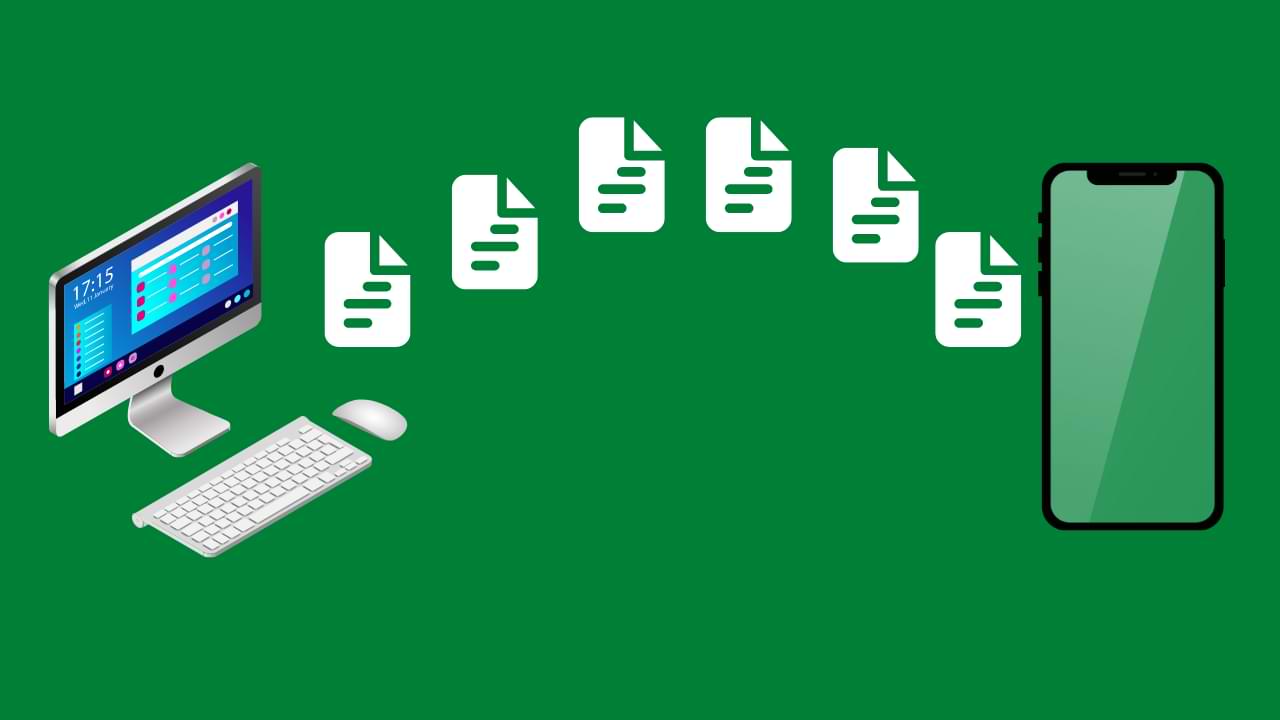
iTunes es una gran herramienta para administrar su música y videos en su iPhone, pero no siempre es la forma más fácil de transferir archivos desde su PC a su iPhone. Si está buscando una forma de transferir archivos desde su PC a su iPhone sin usar iTunes, hay varios métodos disponibles. En este artículo, veremos algunas de las formas más fáciles y eficientes de transferir archivos desde su PC a su iPhone sin iTunes.
Método 1: usar el correo electrónico
Una de las formas más fáciles de transferir archivos desde su PC a su iPhone es a través del correo electrónico. Este método es simple y no requiere software adicional. Para transferir archivos mediante el correo electrónico, simplemente adjunte el archivo a un correo electrónico, envíese el correo electrónico a usted mismo y luego abra el correo electrónico en su iPhone y guarde el archivo adjunto. Este método funciona mejor para archivos más pequeños, ya que los archivos más grandes pueden tardar un poco en descargarse en su iPhone.
Método 2: Uso de Dropbox
Otra excelente manera de transferir archivos desde su PC a su iPhone sin iTunes es mediante el uso de Dropbox. Dropbox es un servicio de almacenamiento de archivos basado en la nube que le permite acceder a sus archivos desde cualquier dispositivo con conexión a Internet. Para usar Dropbox para transferir archivos desde su PC a su iPhone, simplemente cargue el archivo en su cuenta de Dropbox en su PC y luego descárguelo en su iPhone usando la aplicación de Dropbox. Este método es mejor para archivos más grandes, ya que te permite acceder al archivo en tu iPhone sin tener que esperar a que se descargue.
Método 3: Usar Airdrop
Airdrop es una característica de los dispositivos Apple que le permite transferir archivos de forma rápida y sencilla de un dispositivo Apple a otro sin necesidad de una conexión a Internet. Para usar Airdrop para transferir archivos desde su PC a su iPhone, simplemente abra la función Airdrop en su Mac y seleccione el archivo que desea transferir. Luego, abra Airdrop en su iPhone y seleccione su Mac de la lista de dispositivos disponibles. Luego, el archivo se transferirá a su iPhone.
Método 4: uso de software de terceros
Si está buscando una solución más completa para transferir archivos desde su PC a su iPhone sin iTunes, existen varias opciones de software de terceros disponibles. Algunas opciones populares incluyen iMazing, AnyTrans y WALTR 2. Estos programas le permiten transferir archivos de todo tipo, incluidos música, videos y documentos, y generalmente ofrecen una interfaz más fácil de usar en comparación con iTunes.
Paso 5: Descarga e instala la aplicación “iMazing” en tu PC
iMazing es un software que te permite transferir archivos entre tu PC y iPhone sin usar iTunes. Es un software fácil de usar que es fácil de usar. Puede descargar la aplicación iMazing desde el sitio web oficial de forma gratuita. Una vez que haya descargado la aplicación, instálela en su PC.
Paso 6: transfiera archivos desde su PC a su iPhone
Para transferir archivos desde su PC a su iPhone, haga clic en la opción “Sistema de archivos” en la aplicación iMazing. Desde allí, puede buscar y seleccionar los archivos que desea transferir a su iPhone. Una vez que haya seleccionado los archivos, haga clic en el botón “Copiar al dispositivo” y comenzará el proceso de transferencia.
Conclusión:
Hay varios métodos disponibles para transferir archivos desde su PC a su iPhone sin iTunes. Ya sea que elija usar el correo electrónico, Dropbox, Airdrop o una solución de software de terceros, el proceso de transferencia de archivos desde su PC a su iPhone puede ser rápido y fácil. Con estos métodos, puede transferir fácilmente archivos desde su PC a su iPhone sin la molestia de iTunes.
PC Tutorials
Cómo Transferir Archivos De Pc A iPhone Paso A Paso
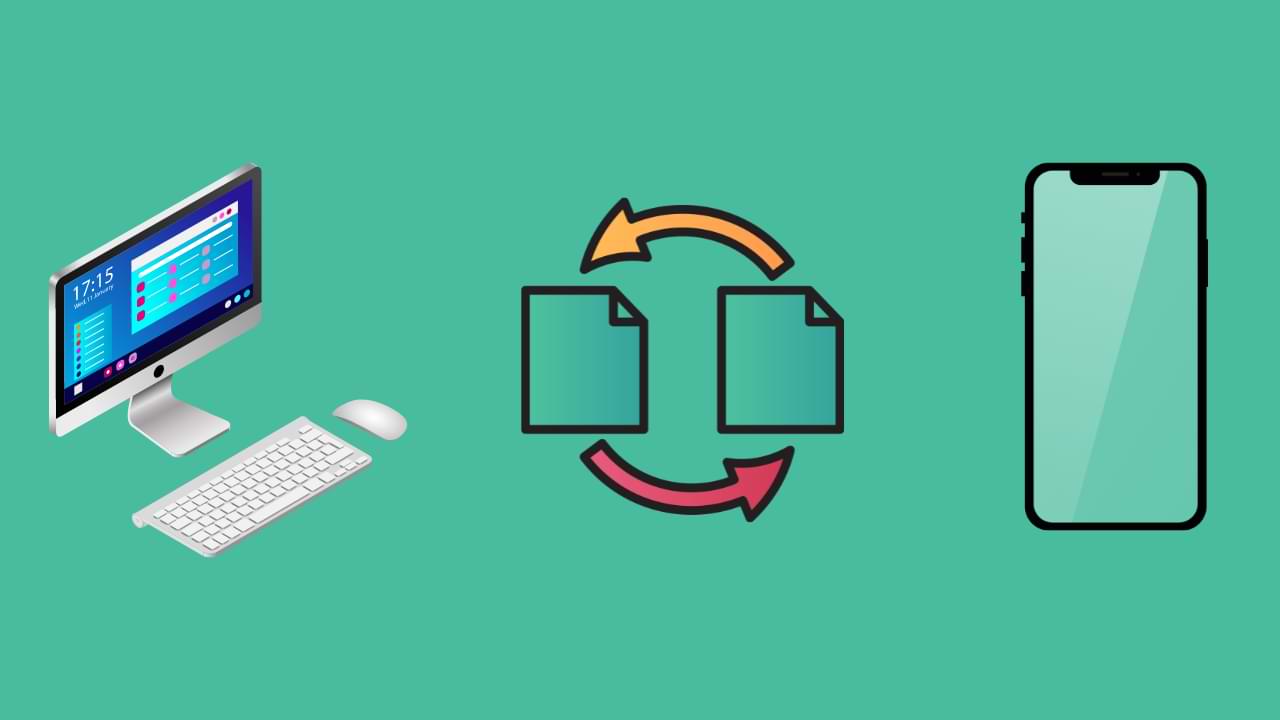
A medida que la tecnología continúa avanzando, las personas ahora tienen una gama más amplia de opciones para transferir archivos de un dispositivo a otro. Sin embargo, la transferencia de archivos desde una PC a un iPhone aún puede ser un proceso confuso para muchos usuarios. En este artículo, proporcionaremos una guía paso a paso sobre cómo transferir archivos desde la PC al iPhone, lo que lo convierte en un proceso fácil y sin complicaciones para todos.
Paso 1: conecta tu iPhone a tu PC
El primer paso para transferir archivos de PC a iPhone es conectar su iPhone a su PC. Para hacer esto, simplemente use el cable USB que viene con su iPhone y conéctelo a un puerto USB en su computadora. Una vez que su iPhone esté conectado a su computadora, verá un mensaje en su iPhone que le pedirá que confíe en la computadora. Toca “Confiar” para continuar.
Paso 2: Inicie iTunes en su PC
Una vez que su iPhone esté conectado a su computadora, inicie iTunes en su PC. iTunes es un reproductor y biblioteca multimedia que le permite administrar su iPhone y transferir archivos entre los dos dispositivos. Si no tiene iTunes instalado en su computadora, puede descargarlo gratis desde el sitio web de Apple.
Paso 3: selecciona tu iPhone en iTunes
Una vez que haya iniciado iTunes, debería ver su iPhone aparecer en la sección Dispositivos en el lado izquierdo de la pantalla. Haz clic en tu iPhone para seleccionarlo.
Paso 4: Explora los archivos de tu iPhone en iTunes
Una vez seleccionado su iPhone, verá un resumen de su información en la pantalla principal. Desde aquí, puede explorar los archivos de su iPhone, como música, fotos y videos, haciendo clic en las pestañas correspondientes en el lado izquierdo de la pantalla.
Paso 5: Transferir archivos desde la PC al iPhone
Para transferir archivos desde la PC al iPhone, simplemente seleccione el tipo de archivo que desea transferir (por ejemplo, música, fotos o videos) y luego haga clic en el botón “Agregar”. También puede arrastrar y soltar archivos desde su PC a la ventana de iTunes.
Paso 6: sincroniza tu iPhone con iTunes
Una vez que haya agregado los archivos que desea transferir a su iPhone, debe sincronizar su iPhone con iTunes. Para hacer esto, haga clic en el botón “Sincronizar” en la esquina inferior derecha de la ventana de iTunes. Esto transferirá los archivos de su PC a su iPhone.
Paso 7: desconecte su iPhone de su PC
Una vez que se completa la sincronización, puede desconectar de forma segura su iPhone de su PC. Para hacer esto, simplemente haga clic en el botón “Expulsar” al lado de su iPhone en la sección Dispositivos de iTunes y luego desconecte el cable USB de su iPhone.
En conclusión, transferir archivos desde la PC al iPhone es un proceso simple que se puede realizar con unos pocos clics en iTunes. Siguiendo estas instrucciones paso a paso, puede transferir fácilmente archivos entre su PC y iPhone y disfrutar de sus medios mientras viaja.
PC Tutorials
¿Sabía que puede actualizar Windows 7 a Windows 11 a través de la actualización in situ?
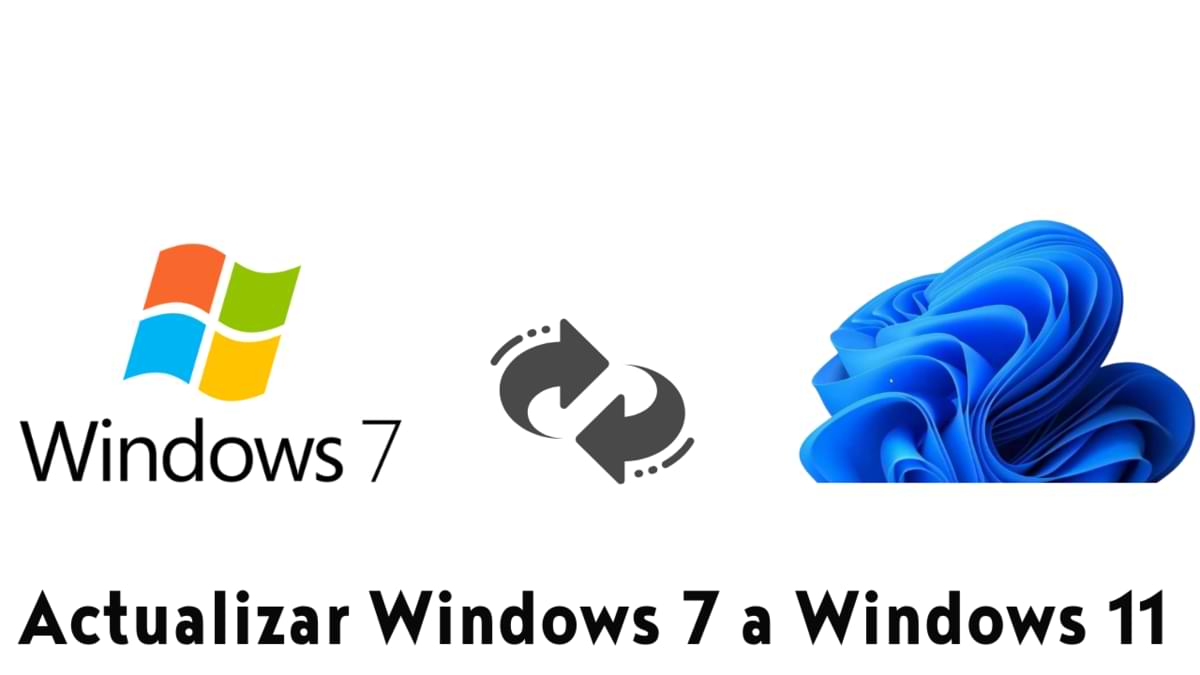
Cómo actualizar Windows 7 a Windows 11
Cómo actualizar Windows 7 a Windows 11 : Como sabemos, Microsoft lanzó Windows 11 con muchos requisitos que debemos ajustar y, por supuesto, anteriormente no había forma de actualizar de Windows 7 a Windows 11 excepto desde Windows 10.
Pero recientemente hay un truco interesante que hace que ya no sea imposible, donde resulta que podemos actualizar de Windows 7 a Windows 11 con un truco bastante sencillo.
Puede ver el tutorial en sí mismo en el video de NTDEV a continuación.
Según el video anterior, solo necesita Windows 11 ISO, Windows 10 ISO TH1 (1507) o TH2 (1511) y gimagex _x64. Entonces puedes seguir estos breves pasos:
- Descomprima Windows 10 TH1 o TH2 ISO en la PC
- Copie UpgradeMatrix.xml de ISO descomprimido al escritorio
- Monte ISO Windows 11 y copia install.wim kedalam ISO Windows 10
- A continuación, ejecute la actualización in situ como de costumbre y podrá instalar Windows 11 como de costumbre.
Parece fácil, ¿no? Por favor, inténtelo, tal vez más adelante también escriba un artículo más completo sobre esto en el próximo tutorial.
Vía: NTDEV
-

 cómo3 years ago
cómo3 years agoCómo borrar tu lista de reproducidos recientemente en Spotify
-

 Gaming4 years ago
Gaming4 years agoCómo usar Discord en Xbox One
-

 cómo3 years ago
cómo3 years agoCómo conectar OPPO Enco Air a una computadora con Windows a través de Bluetooth
-

 Noticias4 years ago
Noticias4 years agoCómo instalar códecs HEVC gratuitos en Windows 10 (para video H.265)
-

 Gaming4 years ago
Gaming4 years agoCómo jugar a las cartas contra la humanidad en línea
-

 Windows 103 years ago
Windows 103 years agoCómo mantener la pantalla encendida en Windows 10
-

 Gaming4 years ago
Gaming4 years agoLos 12 juegos de Far Cry, clasificados de peor a mejor
-

 MS Word3 years ago
MS Word3 years agoCómo dar formato a texto y números en datos de combinación de correspondencia en Microsoft Word






